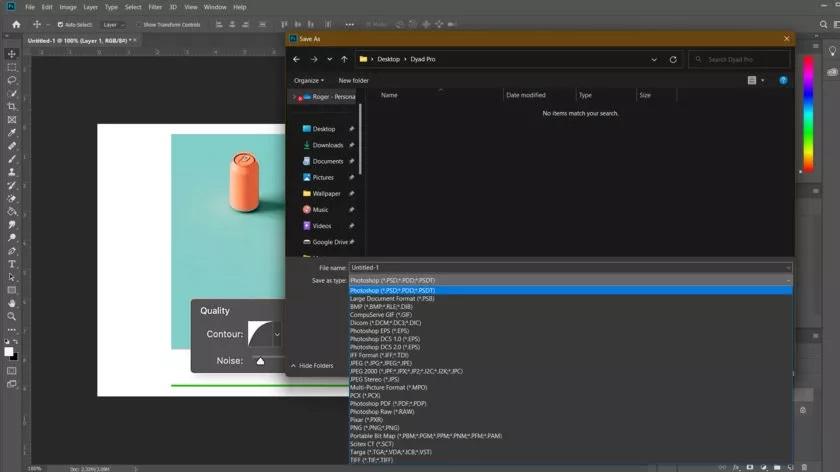1٬710 مشاهدة
1٬710 مشاهدة
كيفية حفظ ملف فوتوشوب بصيغ مختلفة مثل JPEG وPDF وRAW وغيرها
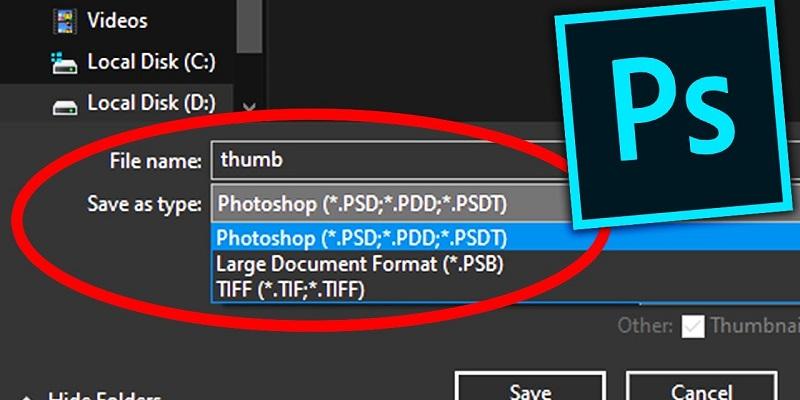
-
 خالد عاصم
خالد عاصم
محرر متخصص في الملفات التقنية بمختلف فروعها وأقسامها، عملت في الكتابة التقنية منذ عام 2014 في العديد من المواقع المصرية والعربية لأكتب عن الكمبيوتر والهواتف الذكية وأنظمة التشغيل والأجهزة الإلكترونية والملفات التقنية المتخصصة
كاتب ذهبي له اكثر من 500+ مقال
إن كنت تخطو خطواتك الأولى في التصميم مع برنامج Adobe Photoshop وانتهيت بالفعل من مشروعك الأول على الإطلاق، فإنك بالطبع ستقوم بحفظ مشروعك هذا، وستلاحظ عند حفظة بصيغة PSD الافتراضية والأساسية، أنك لن تتمكن من استخدام هذا الملف إلا في البرنامج نفسه أو برامج أدوبي التي تدعمه، ولن تتمكن مثلًا من مشاهدته في أي تطبيق صور عادي، وهذا لأن لهذه الصيغة خصوصية تتعلق بالبرنامج، أما الاستخدام الفعلي لتصميم لابد وأن يكون بصيغة أخرى، ولهذا سنتعرف على كيفية حفظ ملف فوتوشوب بالصيغ المختلفة.
ما هي صيغة PSD؟
صيغة PSD هي الصيغة الافتراضية التي يتم حفظ الملفات على فوتوشوب بها. وهي غير مخصصة للاستخدام العادي للتصميم، بمعنى أنك إن قمت بحفظ تصميمك بصيغة PSD فلن تتمكن من مشاهدة هذا التصميم في متصفح كروم مثلًا أو في أي من برامج مشاهدة الصور، إذًا لماذا قد تحتاج لحفظ ملف فوتوشوب بصيغة PSD؟
اقرأ أيضًا: تعرف على كيفية تغيير لون الخلفية في فوتوشوب
السبب هو أن صيغة PSD هي الصيغة الوحيدة التي تقوم بحفظ المشروع نفسه، بمعنى أنها تحفظ كافة الشرائح والمؤثرات والإضافات والطبقات وكل ما قمت به من عمليات خلال التصميم، وهو ما يعني الاحتفاظ بنسخة احتياطية من مشروعك يمكن العودة إليها في أي وقت للتعديل عليها أو الإضافة إليها أو الحذف منها، وهو ما لا يمكن فعله بأي صيغة أخرى.
فإن قمت بحفظ الملف بصيغة PSD ستتمكن من تغيير أي مؤثر قمت به على التصميم، أما الصيغ الأخرى فإنها تقوم بدمج كافة تلك العناصر في صورة واحدة لا يمكن إعادتها إلى حالة الطبقات التي عملت عليها خلال العمل على المشروع أو التصميم.
ويمكنك أن تتخطى حفظ ملف فوتوشوب بصيغة PSD إن كان كل ما تقوم به على البرنامج هو القص أو تغيير الحجم أو أي من التعديلات البسيطة التي يمكن إعادة العمل عليها مرة أخرى بسهولة في حالة ما إن كنت لا تزال تمتلك الملف الأصلي الذي قمت بتعديله، أما إن كنت تقوم بتصميم معقد أو لم تكن واثقًا من أنك قد وصلت إلى الحالة النهائية دون تعديل، فمن الأفضل أن تقوم بحفظ الملف بصيغة PSD لتتمكن من العودة إليه لاحقًا في أي وقت.
اقرأ أيضًا: الدليل الكامل لكيفية تصميم خط خاص بك من خلال موقع Calligraphr
أما باقي الصيغ المختلفة مثل PNG وJPEG وPDF وغيرها، فهي الصيغ القابلة للاستخدام العام، فهي التي يمكن مشاهدتها في التطبيقات والبرامج العادية وهي التي يمكن إرسالها إلى الطابعة وما غير ذلك، وفيما يلي سنتعرف على كيفية حفظ ملف فوتوشوب بالصيغ المختلفة.
كيفية حفظ ملف فوتوشوب بصيغ مختلفة
هناك عدد من طرق التصدير أو Export والتي تعني حفظ ملف فوتوشوب بصيغة قابلة للاستخدام على برامج أخرى مختلفة، مثل تحويله إلى صيغة قابلة للعمل على برنامج تصميم أو تحرير مختلف وما غير ذلك، ولكن الطريقة الأساسية والأسهل لكيفية حفظ ملف فوتوشوب بأي صيغة أخرى، فهي الضغط على File أعلى يسار البرنامج ومن القائمة المنسدلة الضغط على Save As، ثم كتابة اسم الملف في النافذة التي ستظهر وتحديد نوع الصيغة من قائمة Save as type المنسدلة.
بعد تحديد الصيغة وكتابة الاسم والضغط على Save ستلاحظ أن بعض أنواع الصيغ ستتيح لك عدد من الخيارات خلال الحفظ مثل التحكم في نمط الألوان أو اختيار نوع التشفير وغيرها، قم باختيار ما تريد بناء على نوع الصيغة لتتم عملية الحفاظ.
اقرأ أيضًا: تعرف على البدائل المجانية لتطبيقات أدوبي مرتفعة الثمن
جدير بالذكر أن فوتوشوب يدعم عدد كبير من الصيغ المختلفة وعلى رأسها JPEG وهي الصيغة الأشهر والأوسع انتشارًا، كما يدعم أي عدة صيغ أخرى مثل GIF وTIFF وPDF وPNG وRAW وغيرها.
الكاتب
-
 خالد عاصم
خالد عاصم
محرر متخصص في الملفات التقنية بمختلف فروعها وأقسامها، عملت في الكتابة التقنية منذ عام 2014 في العديد من المواقع المصرية والعربية لأكتب عن الكمبيوتر والهواتف الذكية وأنظمة التشغيل والأجهزة الإلكترونية والملفات التقنية المتخصصة
كاتب ذهبي له اكثر من 500+ مقال
ما هو انطباعك؟